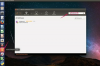Conecte este extremo del cable USB a su computadora.
Credito de imagen: Markus Unger / iStock / Getty Images
Su computadora con Windows 8 tiene una aplicación de fotos nativa diseñada para ayudarlo a descargar imágenes de cualquier cámara digital, incluidos todos los modelos de Canon. Si su computadora no reconoce su cámara, tómese un momento para solucionar los problemas de conexión y, si es necesario, instale nuevos controladores y software. Una vez que su computadora reconozca su cámara, descargue imágenes usando la aplicación Fotos.
Solucionar problemas de conexión y controladores de su cámara
Paso 1
Verifique la conexión del cable USB y vuelva a conectar su cámara a su computadora. La mayoría de las cámaras Canon tienen puertos mini USB en los que se conecta el extremo pequeño de un cable USB proporcionado. Dependiendo del modelo de su cámara, es posible que deba abrir una cubierta de goma o de plástico para revelar este puerto. Consulte la documentación de la cámara para obtener más información sobre cómo conectar la cámara a una computadora.
Video del día
Paso 2
Presione "Windows-X" y haga clic en "Administrador de dispositivos". Busque su cámara en la lista de dispositivos en el Administrador de dispositivos para determinar si la computadora reconoce la cámara cuando está conectada. Si no aparece en la lista, busque nuevos controladores y software.
Paso 3
Visite el sitio web de soporte de Canon (enlace en Recursos) y seleccione si está usando una cámara profesional o de consumo. Ingrese el nombre de su modelo en el campo de búsqueda. Seleccione su cámara en la lista de resultados de búsqueda y haga clic en el botón "Ir" para visitar la página de Controladores y software de la cámara. Seleccione su sistema operativo, descargue el archivo provisto y ábralo en su computadora para instalar las actualizaciones. Es posible que se le solicite que reinicie su computadora después de que se complete la instalación.
Descarga de imágenes con la aplicación Fotos
Paso 1
Haga clic en el mosaico "Fotos" en la pantalla de inicio de Windows 8 para iniciar la aplicación Fotos.
Paso 2
Haga clic derecho en cualquier lugar dentro de la aplicación y seleccione "Importar" en el menú emergente.
Paso 3
Seleccione su cámara Canon de la lista de dispositivos disponibles.
Etapa 4
Seleccione las imágenes que desea descargar o haga clic en "Seleccionar todo" para descargar todas las imágenes de la cámara.
Paso 5
Haga clic en "Importar" para descargar las imágenes seleccionadas en su computadora.
Propina
Las imágenes se guardan automáticamente en una nueva carpeta dentro de la carpeta Imágenes en su computadora. La nueva carpeta está etiquetada con la fecha en que descargó las imágenes de su cámara.
Si tiene un lector de tarjetas de memoria en su computadora, también puede quitar la tarjeta de memoria de su cámara e insertarla en su computadora. Aparece un cuadro de diálogo emergente en su computadora que le pide que seleccione el programa que desea utilizar. Seleccione la aplicación Fotos y siga los pasos anteriores para descargar sus imágenes de la tarjeta a su computadora.
Algunas cámaras Canon vienen con un CD o DVD que contiene el software ImageBrowser EX. Si instaló este software en su computadora, también puede usarlo para descargar imágenes de su cámara. Conecte su cámara a su computadora, abra ImageBrowser EX, haga clic en "Importar configuración de la cámara" en la esquina superior izquierda y seleccione "Importar imágenes" o "Importar imágenes de la tarjeta de memoria". Haga clic en "Descargar imágenes" para comenzar a descargar imágenes con la configuración predeterminada ajustes. Alternativamente, si desea personalizar la configuración de descarga, haga clic en el botón "Preferencias".